Работа с транспортом в «Такском-Транспорте»
Функционал доступен только Администратору компании. Подробная информация находится в статье «Работа с сотрудниками».
Регистрация
Необходимо:
- Перейти на вкладку «Перевозчик» и нажать на название нужной компании;
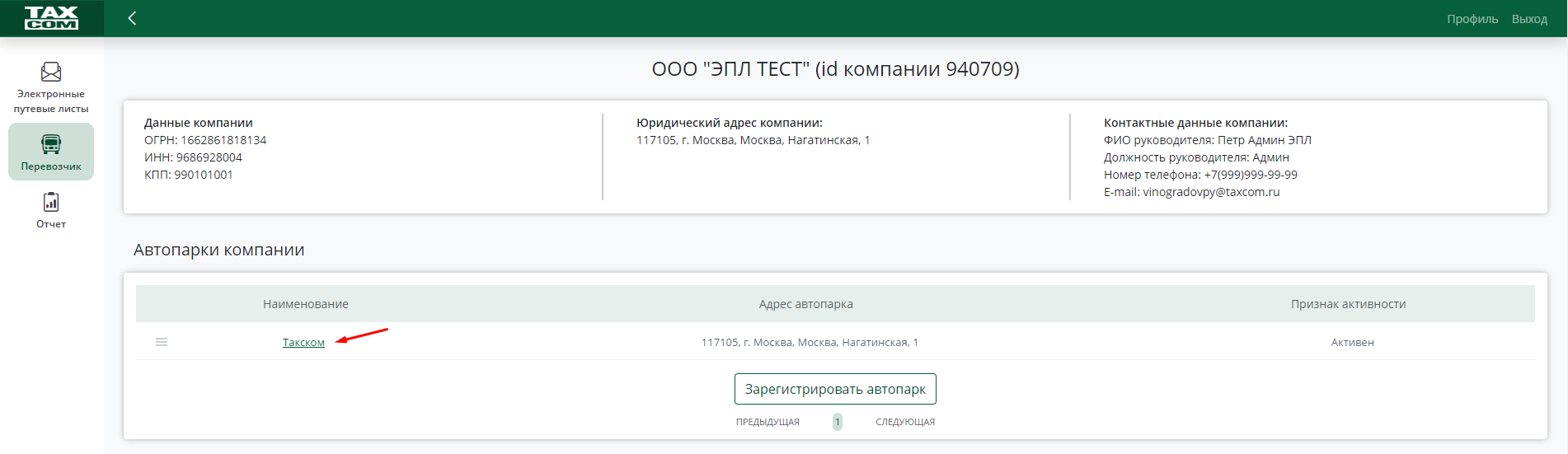
- Нажать на название автопарка;
- Перейти на вкладку «Транспорт»;
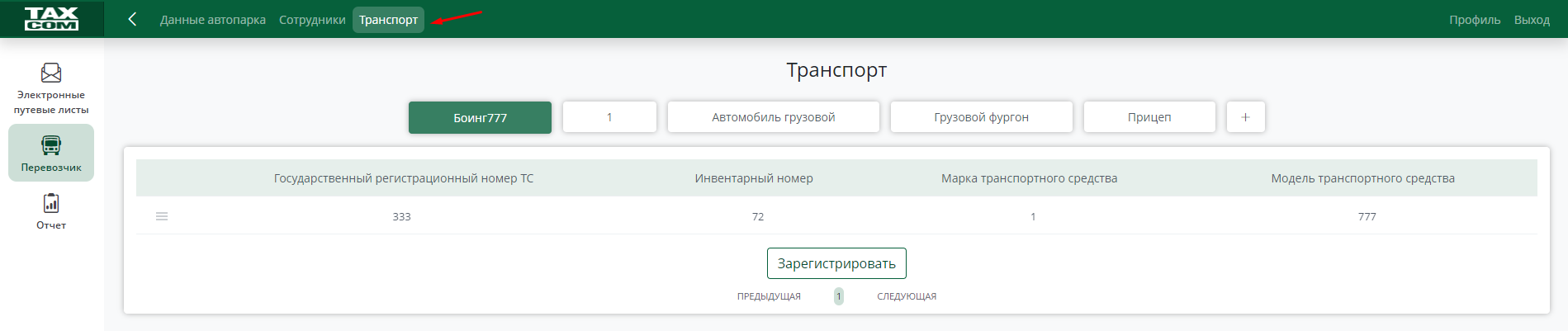
- Если необходимо зарегистрировать:
«Транспорт»
- Нажать «Зарегистрировать». При необходимости можно нажать на кнопку в виде плюса, создать дополнительные вкладки с произвольным названием для транспорта и в дальнейшем добавлять новые данные на них.
- В открывшемся окне заполнить:
- Государственный регистрационный номер ТС;
- Марку транспортного средства;
- Инвентарный номер;
- Модель транспортного средства.
- Нажать «Сохранить».
«Прицеп»
- Перейти на вкладку «Прицеп»;
- Нажать «Зарегистрировать»;
- В открывшемся окне заполнить:
- Марку прицепа (полуприцепа);
- Модель прицепа (полуприцепа);
- Государственный регистрационный номер прицепа (полуприцепа);
- Нажать «Сохранить».
- Перейти на вкладку «Перевозчик» и нажать на название нужной компании;
Удаление
Необходимо:
Помогла ли статья решить вопрос?
Да Нет
Благодарим за отзыв!
Спасибо, что сообщили нам!
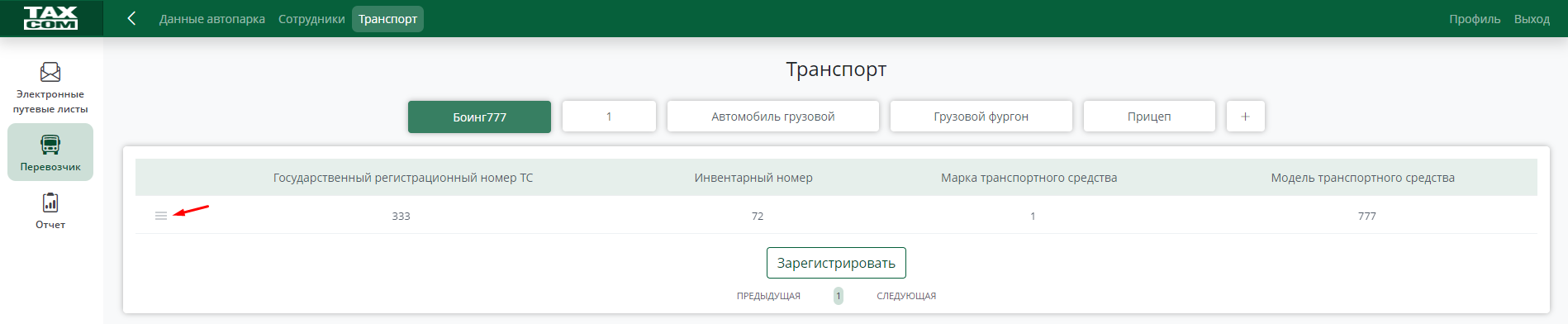
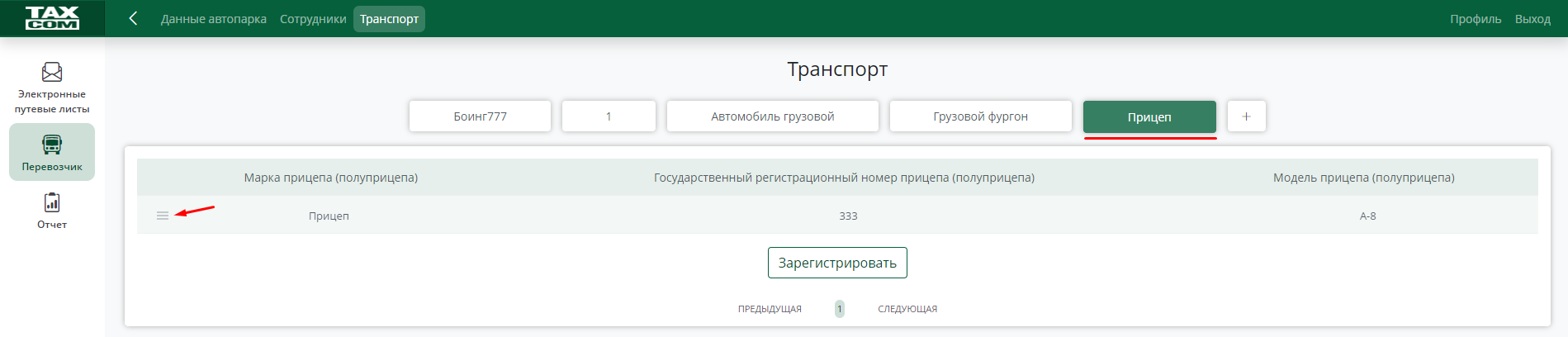
и получайте новости первыми!